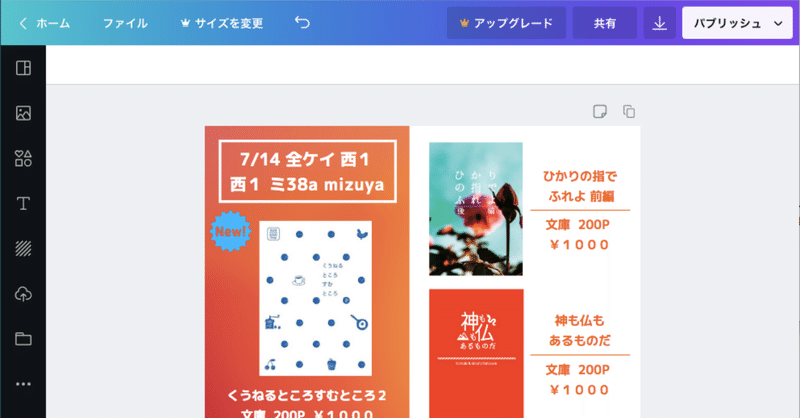
【同人イベント】Canvaでお品書きを作る
文字書きが意外と苦戦しがちな「お品書き」、私も脱稿明けのおかしくなったテンションの勢いでしか作りたくないです。お品書きもCanvaで作れますか? と質問がありましたので、記事を書いてみました。
0. 作りたいもの
▼こんな感じの「新刊」と「既刊数冊」があるときのお品書きを作ります。サイズは、印刷しても使いやすいように、A4サイズ(210×297mm)です。

1. 事前に準備するもの
①必須情報
お品書きを作る前に、以下の4情報を整理・メモ帳などにテキストデータとして残しておいてください。
・サークル名
・スペースナンバー
・本のタイトル、値段、R18か否か
・本の画像(スクショでいいです)
②可能であれば入れるとよい情報
以下の情報は、参加するイベントや自分の本に合わせて、適時準備してください。
・イベントの日付(複数日にまたがって開催されるスパコミとかは、あった方が親切)
・注意書き(年齢確認についてや、複数CP扱ってる人はCPなど)
やっておくと地味に感謝されるのは「お品書きと同じ情報を、テキストでキャプションにも入れておく」です。宝の地図を作るときに、テキストをコピペしてリストを作る人は結構多いので、画像だけだと書き写しが面倒なんですよね。余裕があれば、ここで準備した箇条書きデータをコピペするだけでも良いので、キャプションやツイートに入れておきましょう。
2. Canvaでお品書きデータを作る
①キャンバスサイズを指定する
今回はカスタムサイズで「幅297×高さ210mm」と入力します。
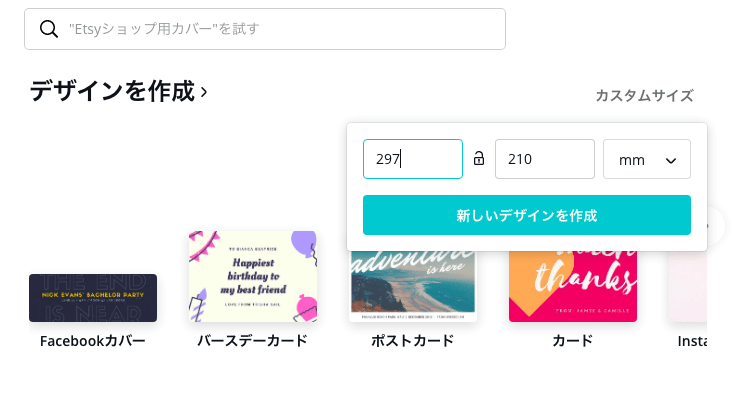
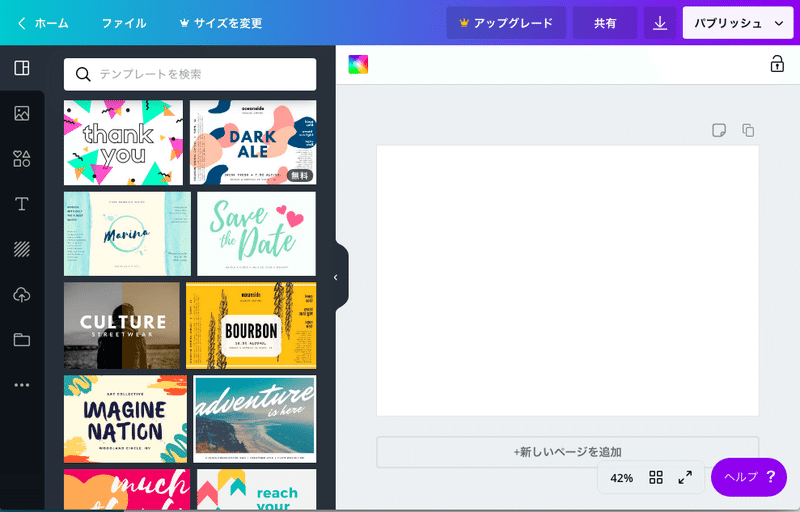
②テンプレートを選ぶ
すると、比率の似たテンプレートを提示してくれます。デフォルトだと「ポストカード」のテンプレートなんですが、これが結構便利。
なぜかというと、ポストカードの裏面って、住所欄を確保するためにおおむね画面を1:1か1:2くらいの比率で分割してるデザインが多くて「新刊」「既刊」でテリトリーを分けたいときに、そのまま流用できるものが多いです。これがお品書きとしては、分かりやすい。
お品書きデザインで悩む理由のひとつに「情報をどう配置したら、見やすくなるのかが、わからない(しかし自力で完成させたものがなんか見づらくて分かりにくいことだけはわかってしまう地獄)」というお悩みがあるかと思うんですが、そういうときは既存のテンプレート比率に頼りましょう。
というわけで、テンプレート選びに悩んだら「画面が分割されてるやつ」を選んでください。
▼下図のように、特に裏面のあるテンプレート(右下に「1/2」って表示されてるやつ)は、使いやすいかと思います。色面で塗り分けられてると、このまま左半分を「新刊スペース」として使えますね。
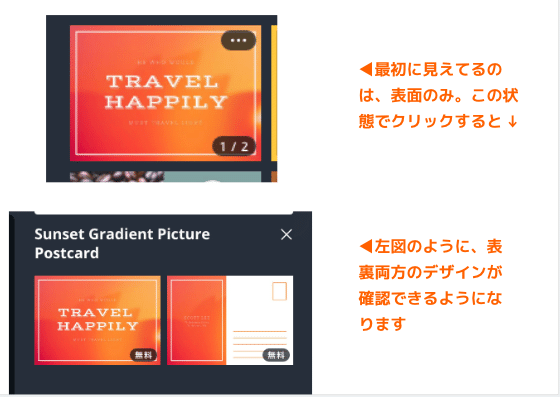
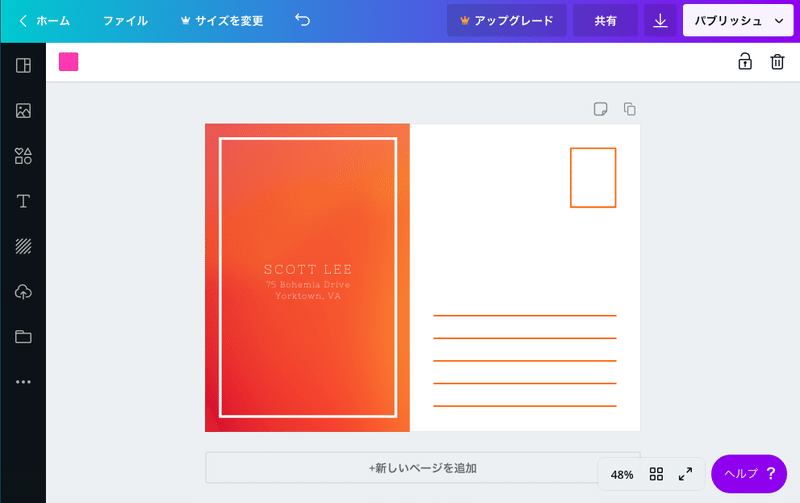
③情報を配置する
それでは事前に準備しておいた情報を配置していきましょう。左半分のオレンジスペースに、新刊情報を、右半分に既刊情報をまとめます。
まずはサークル名・スペースNoから。
人間の視線は、おおむね真っ先に左上に行くので、ここにまとめると分かりやすいです。テンプレートに使われていた、白枠を流用しました。
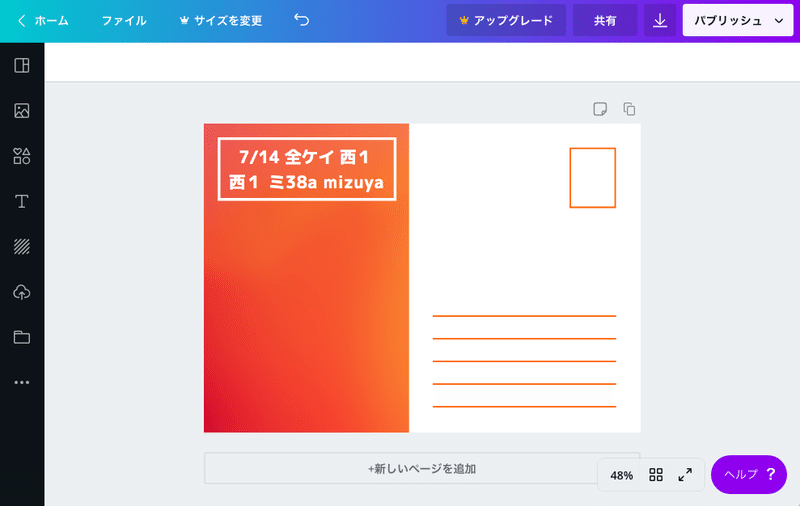
次に、本の画像を入れていきます。準備しておいた画像を「アップロード」からCanvaにアップします。使いたい画像が表示されたら、クリック。

トリミング・縮小もCanva上で可能です。画像を選択すると、上部バーに「フィルター」「調整」「切り抜き」「反転」が表示されますので、トリミングしたいときは「切り抜き」を選択。トリミング範囲を決めたら「完了」で、切り抜き終了です。
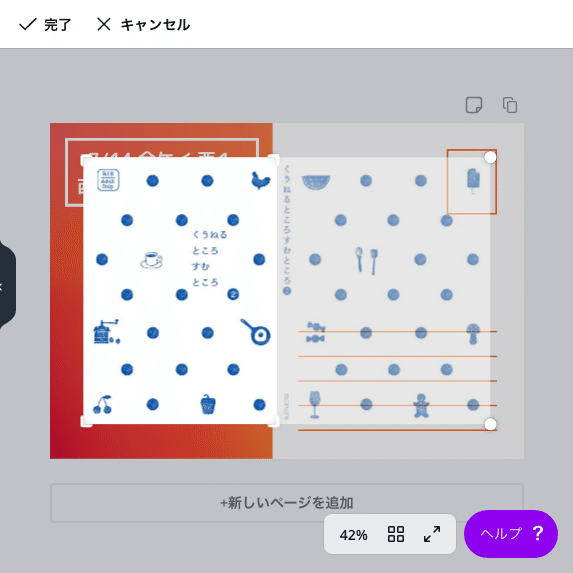
なんか分かりやすく「新刊!」って感じにしたいな〜と思ったら「素材」から「new」で検索してみましょう。アイコンがあるので、選択して配置、ついでに色も変えられます。
ついでにこのあたりで、新刊の値段・タイトル情報なども入れておきましょう。Canvaのいいところは、ガイド線が出てくるところ。テキスト・画像の中心線を合わせておくと、すっきりと整って見えます。(画像は書影が右に寄ってるけども……)
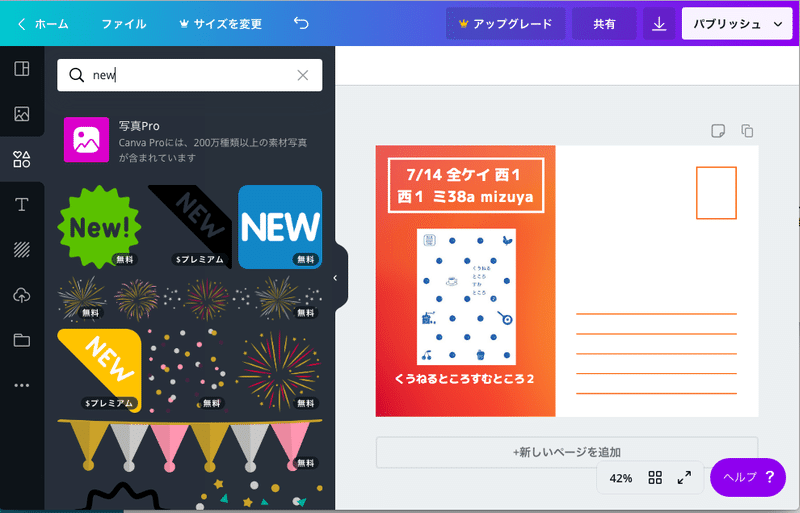
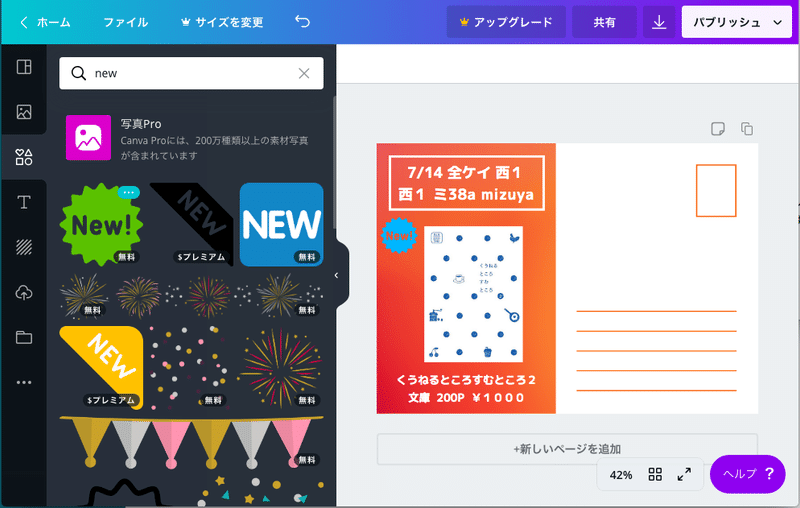
右側も同様に、画像の配置・テキスト情報を配置します。必要のない枠線・罫線は消してください。
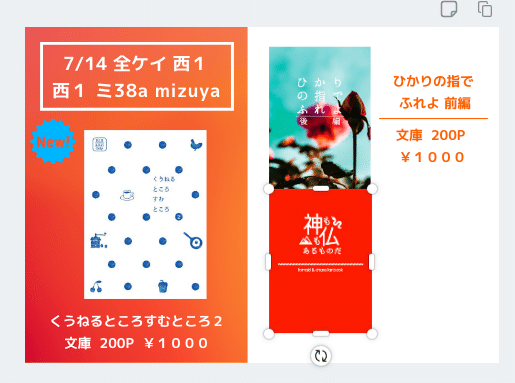
お品書きを見やすくするコツは「色数を増やしすぎない(できればテンプレート上で使われていた元々の色数より増やさない)」「画像と画像の間の余白・上下左右のフチとの余白を、できるだけ同じ幅にする」などがあります。絶対ではないので、余裕があればちょっとずつ意識して直してみてください。このあたりで完成とします。

いろいろ突っ込みどころはあるかもしれないが、よしとしましょう。作者本人がイベント当日に楽しい気持ちでスペースにいたら、満点です。
あまり苦しまずに、へらへらとお気軽で楽しい同人ライフを!
